
Criar o efeito de texto líquido com o Photoshop é um processo que permite um novo recurso para suas edições.
Photoshop é o ferramenta multifuncional Primeira escolha para muitos designers gráficos que são adeptos da edição ou criação de imagens.
O Photoshop é um programa que não só oferece ferramentas para trabalhar na edição de fotos e textos, mas também com este programa você pode criar planos arquitetônicos.
Como obter o efeito de texto líquido com o Photoshop?
Para criar um excelente efeito em suas edições, recomendo que siga as seguintes instruções para realizar um trabalho profissional.
Selecione os itens a serem usados
Primeiro de tudo você deve ter decidiu qual será o fundo no qual você colocará o texto, observe que deve ficar bem com a ideia do líquido.
Mais tarde, escolha a fonte que você usará como basePara isso você pode conferir algumas páginas de fontes, lá você pode conseguir uma que corresponda ao formato que deseja para as letras.
Por fim, obtenha a imagem que você usará como textura para ajudar a dar ao texto um efeito líquido, tornando-o melhor e mais realista.
O projeto começa
Comece criando uma nova tela, atribua a ela as medidas ideais para que as proporções estejam corretas e possam funcionar para o projeto.
Carrega o fundo
Abra a imagem de fundo no Photoshop e arraste-a para a tela que você criou, proporcione-a e decida sua localização para que o texto fique bem localizado.
Escreva o texto
Depois de fazer o download da fonte a ser usada, pesquise-a, clique com o botão direito nela e selecione “Instalar”, Agora que está instalado você pode usá-lo no Photoshop.
Procure em Photoshop e decidir o tamanho do texto, lembrando que a proporção deve ser adequada ao tamanho do projeto, facilitando assim sua legibilidade.
Lembre-se que a cor do texto deve contrastar com o fundo, mas ao mesmo tempo deve ser capaz de simular líquido com o qual foi escrito.
Modifique as opções de chanfro e relevo de acordo com sua preferência
Você precisará ajustar o profundidade de forma que ajude a simular o efeito do líquido que se sobrepõe ao fundo, as opções tamanho e liso ajusta os dados para que seja gerada uma espécie de relevo do texto.
Sobre ângulo e altitude você pode fornecer dados para ajudar as sombras a aprofundar o efeito, dando uma aparência mais realista.
Rasterizar uma cópia do texto
Use a combinação “Ctrl + J“Para criar uma cópia do texto, remova a visibilidade do original e clique com o botão direito, selecione”Rasterizar estilo de camada”.
Então em “Modo de fusão”Experimente as opções até que uma delas ajude a criar o efeito desejado, dando transparência à camada e melhorando a visualização do texto.
Agora modifique a opacidade para que o texto se misture um pouco com o fundo, para simular a transparência do líquido.
Trabalho de cópia
Agora você terá que modificar o chanfro e relevo da cópia do texto, para dar uma melhor projeção e facilitar a obtenção do efeito de texto líquido com o Photoshop, lembre-se de tentar com diferentes dados e opções até obter o texto para olhar do jeito que você quiser.
Use os contornos
Os contornos permitem ajudar a luz do texto, isso pode ajudar muito no seu projeto, a relação entre luz e sombra pode fazer o líquido parecer mais real.
Adicione a textura
Por fim, adicione a imagem que você selecionou como textura, modifique seu tamanho para que cubra todo o texto e use as opções deOpacidade“Y”Modo de fusão”Para fazer a imagem desaparecer no fundo.
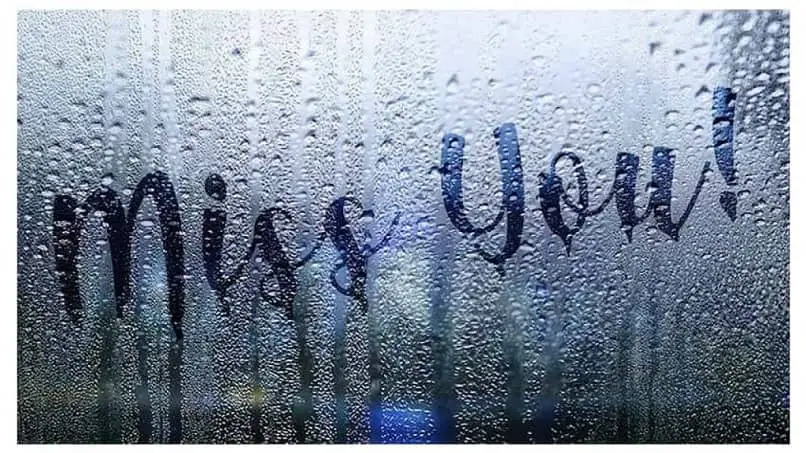
Lembre-se de que a opacidade ajudará a textura a aparecer no texto, isso fará com que o texto pareça um líquido real que fica no fundo formando uma palavra.
Finalmente, esperamos que este tutorial ajude você, lembre-se que você deve sempre tentar as opções para ir melhorando a criação deste efeito e assim obterá uma configuração ideal que o ajudará a recriar este efeito facilmente.
Outros efeitos para os seus textos que você pode obter graças ao programa Photoshop são o efeito 3D que lhe dará uma percepção surreal ou o efeito de explosão do texto.
Assim que terminar seu trabalho, lembre-se de protegê-lo. Para isso você pode usar a ferramenta de marca d’água que evitará que seu trabalho seja copiado e perca os direitos autorais.